C’est vraiment exaltant lorsque l’on vient d’obtenir un nouvel iPhone. Il est toutefois possible que vous n’ayez pas de carte SIM disponible lorsque vous voulez l’activer ou il est également probable que vous voulez tout simplement l’utiliser comme un outil de divertissement plutôt qu’un simple téléphone traditionnel juste fait pour des appels. Dans ce cas-là, vous vous demandez probablement : Comment puis-je activer mon nouvel iPhone sans carte SIM ? La bonne nouvelle est qu’il existe de nombreuses méthodes permettant d’activer et d’utiliser un nouvel iPhone, marchant sous n’importe quelle version, et cela même si vous n’avez pas de carte SIM.
Lorsque vous réinitialisez un ancien iPhone vers ses paramètres d’usine et que vous le configurez à nouveau, vous pourriez vous retrouver bloquer sur le message « Aucune carte SIM installée. Insérez une SIM valide sans verrouillage PIN pour activer l’iPhone. ». Si vous faites actuellement face à ce problème, vous pouvez suivre le guide étape par étape ci-dessous afin d’activer votre iPhone sans aucune carte SIM.
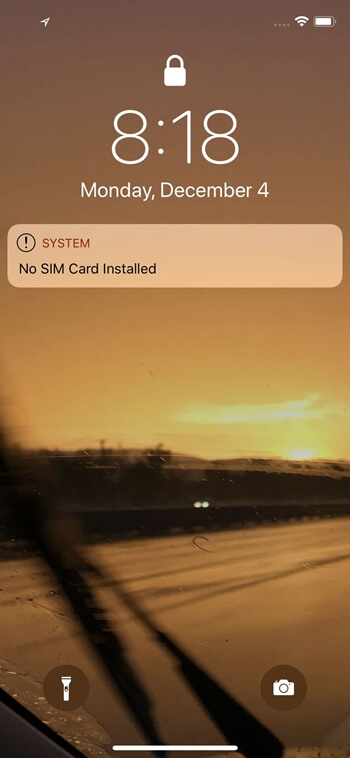
- Déplacer vos données vers un nouvel iPhone après une configuration. FonePaw DoTrans
- Activer un iPhone sans carte SIM et sans iTunes
- Activer un ancien iPhone sans carte SIM en utilisant iTunes (Pas de Wi-Fi)
- Activer un iPhone avec R-SIM/X-SIM
- Emprunter la carte SIM d’une autre personne
- Activer un iPhone en utilisant l’appel d’urgence
Déplacer vos données vers un nouvel iPhone après une configuration : FonePaw DoTrans
- Transférer des photos, des vidéos, des musiques, des contacts, des messages vers iPhone/Android ;
- Transférer des données entre Android et iPhone, iPhone et iPhone, iPhone et iPad ;
- Déplacer des fichiers à partir d’un PC vers un iPhone sans iTunes ;
- Transférer rapidement et directement des fichiers juste par un geste de glisser-déposer.
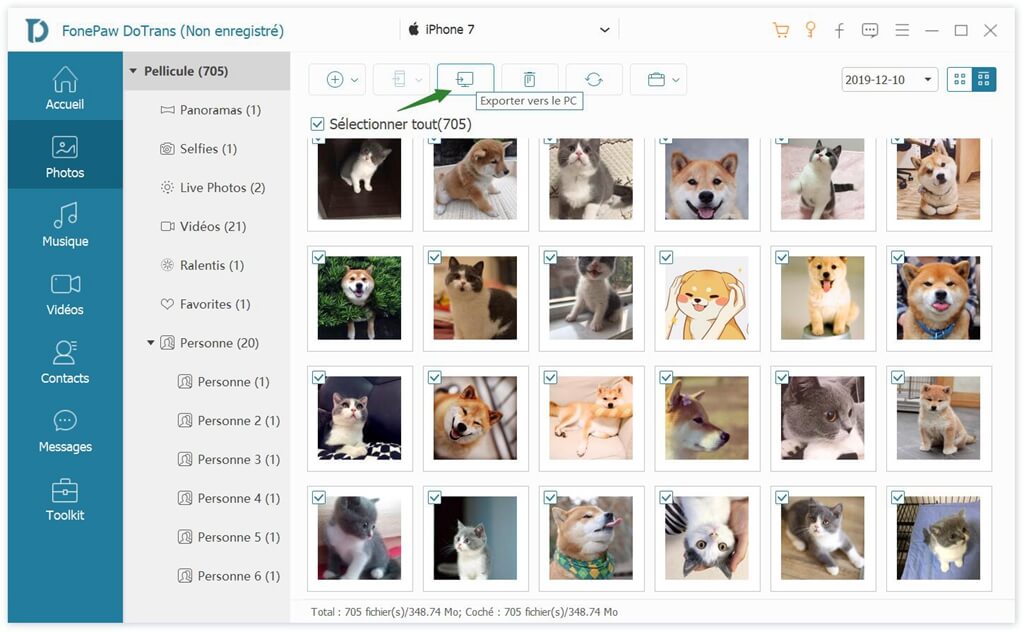
Pour en savoir plus sur FonePaw DoTrans, veuillez regarder la vidéo suivante :
Activer un iPhone sans carte SIM et sans iTunes
Si l’iPhone que vous essayez de faire marcher fonctionne sous iOS 11 ou une version ultérieure (iOS 12/13), alors vous pouvez activer votre iPhone sans aucune carte SIM tant que vous avez accès à une connexion Wi-Fi disponible. Si donc, vous venez juste de vous procurer un nouvel iPhone 11, 11 Pro ou un autre modèle récent comme l’iPhone XS/XR ou iPhone 8, alors tout ce que vous avez à faire est de suivre les indications de l’Assistant réglages pour pouvoir connecter votre iPhone à un réseau Wi-Fi stable.
Étape 1 : Allumez votre iPhone.
Étape 2 : Faites glisser l’écran ou appuyez sur le bouton d’accueil pour quitter l’écran « Hello » et pour sélectionner votre langue.
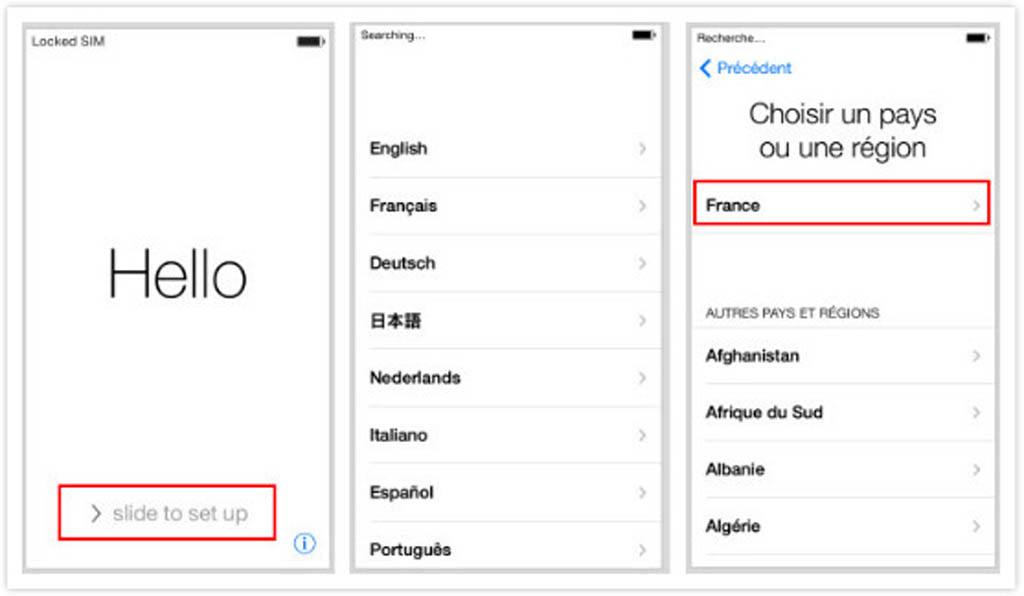
Étape 3 : Tapez sur l’option « Configurer manuellement ». Sélectionnez votre Wi-Fi et entrez le mot de passe correspondant.
Étape 4 : Après avoir connecté votre iPhone au Wi-Fi, votre iPhone sera automatiquement activé.
# Astuce :
- S’il n’y a aucun réseau Wi-Fi disponible, alors vous aurez besoin d’une carte SIM ou d’iTunes pour activer votre iPhone.
- Si vous venez juste de passer à un nouvel iPhone 11, XS, XR, X, etc., et que vous avez un ancien iPhone marchant sur iOS 11 ou une version ultérieure. Vous pouvez choisir de configurer le nouvel iPhone avec Démarrage rapide (opens new window), cette fonction vous permettra de déplacer toutes les données et tous les réglages qui étaient sur votre ancien appareil vers votre nouvel iPhone.
Activer un ancien iPhone sans carte SIM en utilisant iTunes (Pas de Wi-Fi)
Si vous n’avez pas accès à une carte SIM valide ni à un Wi-Fi utilisable lorsque vous essayez d’activer votre iPhone, en particulier les anciens modèles comme iPhone 6s, 6 ou 5s, alors vous pouvez utiliser iTunes sur un ordinateur.
Étape 1 : Téléchargez iTunes sur votre ordinateur si vous ne l’avez pas encore fait.
Étape 2 : Lancez iTunes et connectez votre iPhone à l’ordinateur à l’aide d’un câble USB.
Étape 3 : Lorsqu’iTunes détectera votre iPhone, sélectionnez l’option « En tant que nouvel iPhone », puis cliquez sur « Continuer ».
Étape 4 : Sur l’écran « Bienvenue sur votre nouvel iPhone », cliquez sur les boutons « Démarrer » et « Synchroniser ».
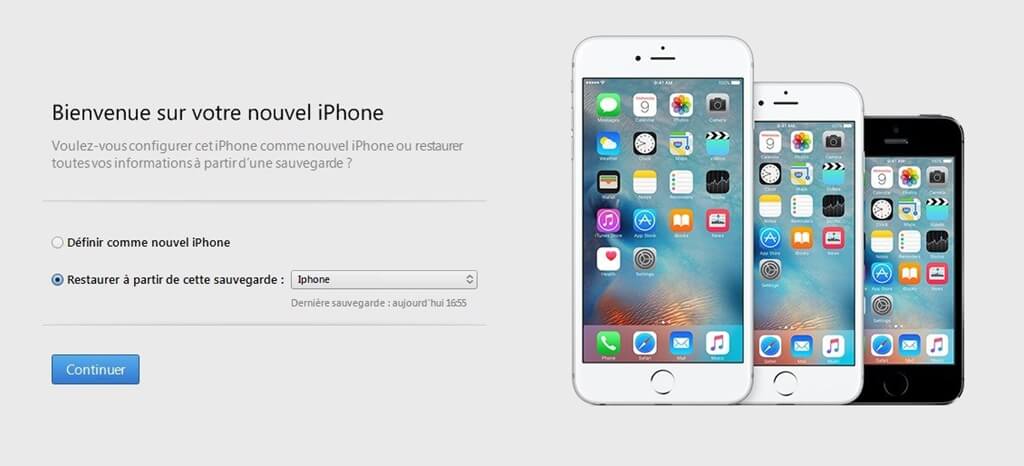
C’est fini, déconnectez maintenant votre iPhone de l’ordinateur et vous verrez que votre iPhone a enfin été activé.
Remarque : Cette méthode ne s’applique pas aux iPhone qui ont été verrouillés par certains opérateurs téléphoniques. Si votre iPhone a justement été verrouillé par un certain opérateur téléphonique, alors iTunes affichera le message « Aucune carte SIM n’est installée dans l’iPhone que vous essayez d’activer. ». Dans ce cas-là, vous aurez besoin d’emprunter une carte SIM chez cet opérateur téléphonique ou alors d’utiliser une carte R-SIM pour activer votre iPhone.
Activer un iPhone avec R-SIM/X-SIM
Une bonne manière d’activer un iPhone verrouillé par un certain opérateur téléphonique est d’utiliser une carte R-SIM ou X-SIM. Voici comment faire.
Étape 1 : Placez la carte R-SIM ou X-SIM sous la carte non supportée sur le support carte SIM de votre iPhone, puis insérez-le dans votre appareil.
Étape 2 : Dans la liste affichée sur l’écran, sélectionnez votre fournisseur de réseau cellulaire. Si vous ne voyez pas le nom de votre opérateur téléphonique, alors tapez sur « Entrer un IMSI ».
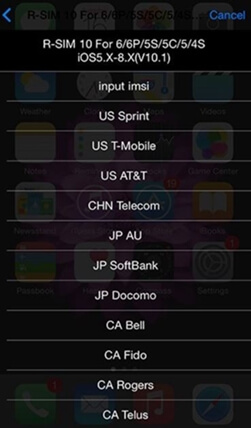
Étape 3 : Si un message apparait et vous demande d’entrer le code de votre opérateur, retrouvez votre code IMSI et tapez-le dans la case faite pour cela.
Étape 4 : Sélectionnez le type du modèle de votre appareil après que vous ayez entré le code.
Étape 5 : Choisissez la méthode de déverrouillage.
Étape 6 : Suivez les instructions pour redémarrer votre iPhone.
Votre iPhone verrouillé pourra enfin être activé après un redémarrage.
Emprunter la carte SIM d’une autre personne
Si vous utilisez encore iOS 10 ou une version précédente, il vous sera demandé d’insérer une carte SIM dans votre iPhone pour pouvoir l’activer lors de la configuration. Mais que faire si vous n’avez pas de carte SIM disponible ? Eh bien, vous pouvez demander à un membre de votre famille ou à un ami de vous en prêter une. Vous en aurez besoin uniquement pour le processus d’activation.
Si votre iPhone a été verrouillé par un certain opérateur téléphonique, assurez-vous que la carte SIM que vous avez empruntée marche bien sur le même réseau.
Insérez la carte SIM empruntée dans votre iPhone et lancez le processus de configuration. Votre iPhone pourra enfin être activé correctement.
Activer un iPhone en utilisant l’appel d’urgence
Une bonne astuce qui pourrait vous aider à activer votre iPhone et de faire un appel d’urgence. Certains utilisateurs ont suggéré que lors du processus d’activation de l’iPhone, si vous voyez le message « Aucune carte SIM installée », alors vous devez appuyer sur le bouton d’accueil et faire un appel d’urgence. Une fois que le numéro aura été composé, terminez l’appel directement après que vous l’aurez lancer, puis votre iPhone sera activé.
Néanmoins, selon nos tests, l’appel d’urgence ne marche pas vraiment très bien, nous ne vous recommandons donc pas d’utiliser la méthode d’appel d’urgence pour activer votre iPhone.
Nous espérons que ces astuces ont pu vous aider à activer votre iPhone avec succès. Si vous avez des questions, vous pouvez les écrire dans l’espace ci-dessous réservé aux commentaires et nous ferons de notre mieux pour vous aider le plus vite possible.
- Articles populaires
- Solutions pour récupérer les fichiers disparus après la mise à jour Windows 10
- [3 Solutions] Comment activer un iPhone désactivé ?
- Impossible d'importer des photos iPhone vers un PC (Windows 10/8/7)
- Comment capturer l'écran sur un ordinateur portable HP (Windows 7/8/10)
- 3 Méthodes pour capturer l'écran avec son interne sur Mac












